Instagramストーリーでは、動画を背景にしてその上に静止画を配置する方法があります。
Instagramのストーリーにリール動画をアップロードする際、動画の下に別の画像を挿入して投稿する方法はあるんでしょうか?
特別なアプリが必要だとわざわざダウンロードするのもたいへんですよね。
そこで今回はInstagramで静止画の上に動画を配置する方法についてしらべてみました。
目次
Instagramストーリーでリール動画と写真を一緒に投稿する方法

Instagramストーリーで動画と写真を組み合わせたムービーを投稿することができます。
これを行うには、まず背景として使いたい静止画をストーリーに追加し、その上に動画を配置するだけです。
追加のアプリは必要ありません。
静止画と動画を一緒に投稿する
インスタブラムに静止画と動画を一緒に投稿するには、選んでコピーするだけなので覚えてしまえば簡単です。
- ストーリーに静止画を追加する
- カメラロールから好きな動画を選んでコピーします
- Instagramに戻る
- テキスト入力ボタンをタップ
- 動画をペーストする
これで動画を配置できます。
また、動画と写真を一緒に投稿するには、先に動画を選んでから、カメラロールから写真をコピーして貼り付けるだけです。
Instagramストーリーでリール動画と写真を一緒に投稿する方法
ストーリーにリール動画と写真を一緒に投稿したいとおもうこともありますよね。
リール動画の背景に写真を使用するには、ストーリー画面で写真を表示させ、カメラロールで動画をコピーしてから、Instagramのストーリー画面に戻り、貼り付けます。
Inshotアプリで編集する場合の手順

使い慣れたアプリを使って編集、投稿することも可能です。
- アプリを開く。
- 「ビデオ」を選択。
- 使用する動画を選ぶ。
- 「キャンパス」を押し、9:16のTikTokマークを選択。
- 「背景」を選び、写真アイコンを選択。
- 使用する画像を選択。
- 完成した動画をストーリーに投稿する。
編集が完了したら、「保存」ボタンをタップして動画をデバイスに保存します。
保存した動画をInstagramストーリーにアップロードするために、Instagramアプリを開きます。
ストーリー機能を起動し、保存された動画を選択します。
動画に追加したいテキストやステッカーなどのカスタマイズを行います。
「あなたのストーリーに追加」をタップして、編集した動画をストーリーに投稿します。
この方法を利用すれば、Instagramのストーリー機能内だけでなく、他のアプリを使用してより高度な編集やカスタマイズを行うことも可能です。
ただし、Instagramアプリ自体でも基本的な機能は利用できます。
Inshotのような編集アプリを使うと、動画のサイズや比率を調整し、特定の画像を背景に設定することができます。
これにより、Instagramストーリーでよりプロフェッショナルで洗練された動画を投稿することが可能です。
まとめ
Instagramストーリーで動画と写真を組み合わせて投稿する際には、視覚的な魅力を高めるためにクリエイティブなアプローチが重要です。
動画と写真の組み合わせは、ストーリーをより際立たせ、フォロワーに新しい視点を提供することもできるようになります。
■関連記事
インスタで動画の背景写真を変更方法はこちら
Instagramストーリーで動画の背景写真や色を変更する方法